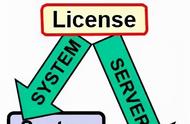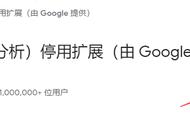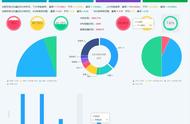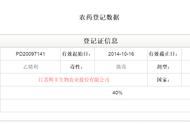至此,Vbox 就安装完成了。
注意事项:1、安装HCL 时,不要安装默认的 Oracle VM VirtualBox ,原因是默认的Oracle VM VirtualBox 与hcl 不兼容,所以在安装HCL时,将 Oracle VM VirtualBox 的对勾 取消。
2、在安装完HCL 后,再进行安装 VirtualBox-4.2.4-81684-Win.exe
3、安装完 VirtualBox-4.2.4-81684-Win 后,记得将VirtualBox 的属性改为兼容模式
4、Hcl 也要更改兼容模式。
如果要详细了解其他的网络模拟器介绍,请友友们移步《 》
测试效果:这里我们模拟了 一台路由器、一台交换机,和两台PC 进行组网启动后效果,

有需要的友友们,可以 通过这个文档参考下。
写在最后:自我设限,固步自封,唯有突破极限,才能发掘潜能。以上就是本期整理的《HCL 网络设备模拟器安装教程:为你呈现最详细的操作步骤》,自己经历过的风雨,所以知道你也会坚强。你的【评论】 【点赞】 【关注】,我会自动解读为认可。
作者简介:我是“网络系统技艺者”,系统运维工程师一枚,持续分享【网络技术 系统运维技术】干货,早日突破5000粉。
,